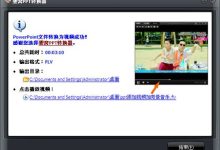
如何用html制作视频播放器下载
在网页上嵌入视频播放器是许多网站和应用程序的常见需求,HTML5提供了一种内置的方式来在网页上播放视频,而不需要使用任何额外的插件或库,以下是如何使用 HTML制作一个简单的 视频播放器的详细步骤:,1、创建HTML文件,你需要创建一个HTML文件,你可以使用任何文本编辑器来创建这个文件,例如Notepad++,Sublime Text,或者更专业的IDE如Visual Studio Code,将以下代码复制到你的HTML文件中:,2、解释代码,这段代码定义了一个HTML页面,其中包含一个 <video>元素。 <video>元素是HTML5提供的一种内置的视频播放器,它有一些属性,如 width和 height,用于定义播放器的大小,以及 controls属性,用于显示播放器的控制按钮。,<video>元素内部有两个 <source>元素,每个 <source>元素都有一个 src属性,用于指定视频文件的路径,以及一个 type属性,用于指定视频文件的格式,在这个例子中,我们指定了两种格式的视频文件:MP4和Ogg,浏览器会尝试加载第一个它可以播放的格式的视频文件。,如果浏览器不支持 <video>元素,或者没有找到可以播放的视频文件,那么它会显示最后一个 <source>元素的内容,即”Your browser does not support the video tag.”。,3、测试视频播放器,保存你的HTML文件,然后在浏览器中打开它,你应该能看到一个带有控制按钮的视频播放器,以及两个视频文件的选项,点击其中一个选项,浏览器应该会开始播放选定的视频文件。,4、添加其他功能,HTML5的 <video>元素提供了一些其他的可选功能,如全屏播放,循环播放等,你可以使用这些功能来增强你的视频播放器,你可以添加一个全屏按钮,当用户点击这个按钮时,视频会全屏播放:,你也可以添加一个循环播放的功能,当用户点击这个按钮时,视频会循环播放:,5、归纳,以上就是如何使用HTML制作一个简单的视频播放器的步骤,虽然HTML5的 <video>元素提供了一些基本的视频播放功能,但是它也有一些限制,例如它不支持所有的视频格式,也不支持所有的视频控制功能,如果你需要更复杂的功能,你可能需要使用JavaScript或者其他技术。, ,<!DOCTYPE html> <html> <head> <title>My Video Player</title> </head> <body> <video width=”320″ height=”240″ controls> <source src=”movie.mp4″ type=”video/mp4″> <source src=”movie.ogg” type=”video/ogg”> Your browser does not support the video tag. </video> </body> </html>,<button onclick=”document.getElementById(‘myVideo’).requestFullscreen()”>Fullscreen</button>,<button onclick=”document.getElementById(‘myVideo’).loop = true;”>Loop</button>,

 国外主机测评 - 国外VPS,国外服务器,国外云服务器,测评及优惠码
国外主机测评 - 国外VPS,国外服务器,国外云服务器,测评及优惠码

